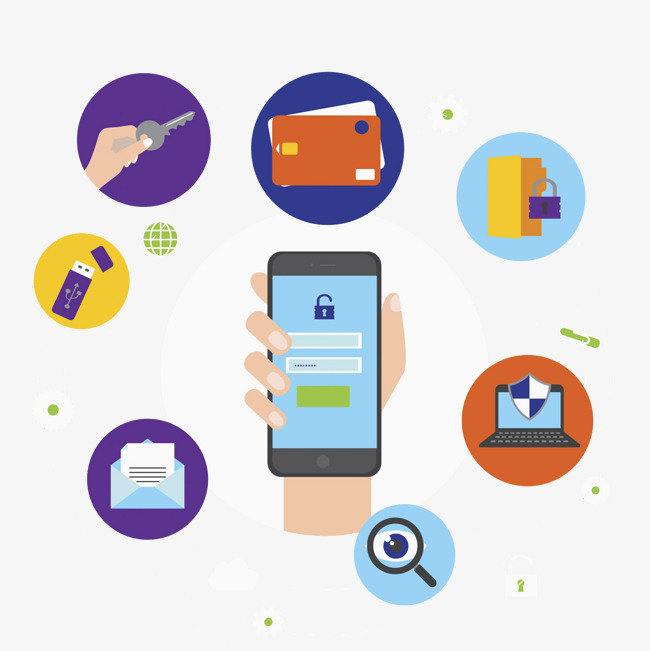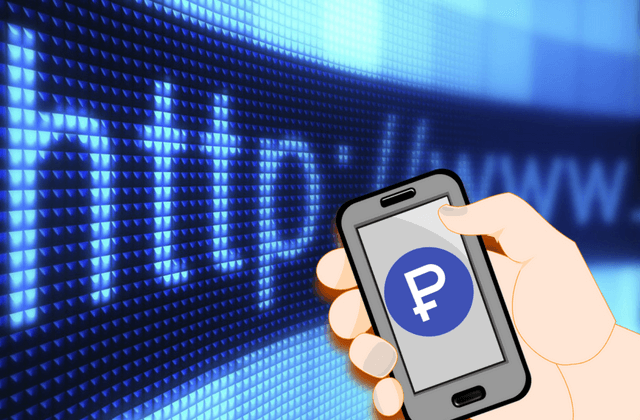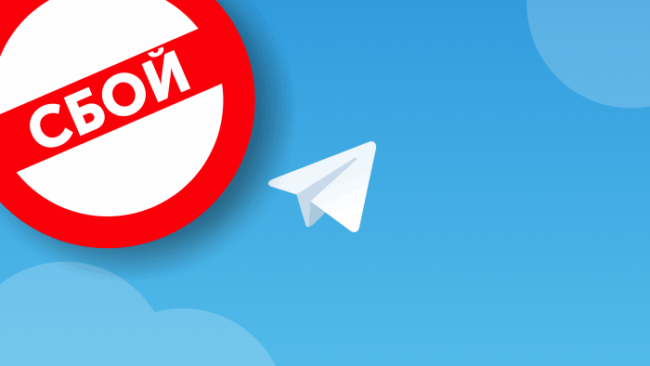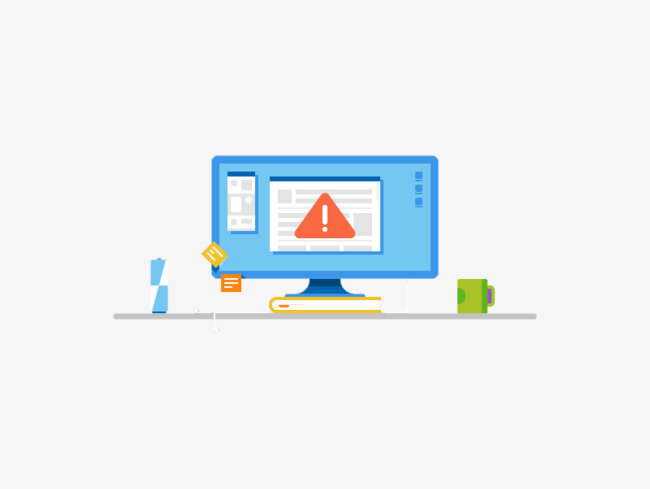Наиболее часто встречающаяся проблема при отправке смс сообщений – сбой отправки сообщения с кодом ошибки CMS ERROR: 500.
Ошибка с этим кодом формируется модемом (телефоном), но не прикладной программой, при этом в документации эта ошибка описывается как неизвестная ошибка:
CMS ERROR: 500 Unknown error
По факту, этот код ошибки формируется при проблемах на самых разных стадиях отправки сообщения, поэтому может быть вызван разными причинами:
- Модем не зарегистрирован в сети.
- На счету недостаточно средств для передачи сообщения.
- Сеть испытывает перегрузку и не может отправить сообщение в данный момент.
- Задан неправильный номер центра обслуживания или номер абонента.
- Особенности работы программы с данным модемом.
Поэтому однозначного ответа о причине ошибки CMS ERROR: 500 не существует, и в каждом случае необходимо сделать ряд проверок, по очереди исключая возможные причины.
Диагностика ошибки CMS ERROR: 500
Регистрация модема в сети
Проверьте, что модем успешно зарегистрирован в сети – информация о сети отображается в окне программы. Программа nhsms, начиная с версии v2.8, автоматически ожидает регистрацию модема в домашней сети, прежде чем приступать к отправке сообщений.
Баланс мобильного счета
Проверьте баланс счёта. Исходящие смс платные, и на счету должны быть средства для отправки.
Программа nhsms позволяет автоматически проверять баланс с помощью USSD запросов. Текст запроса зависит от конкретного оператора (обычно это *100# или *101#).
Также варианты, как узнать баланс через через смс или ussd, можно посмотреть в статье Информация о состоянии счета.
Номер центра обслуживания
Проверьте, что задан правильный номер центра обслуживания.
Обычно в симке оператор уже прописывает корректный номер сервисного центра, но встречаются исключения.
Номера абонента
Проверьте, что для смс указан правильный номер абонента.
Распространенная ошибка при указании номера абонента – указание в виде 89161234567 (должен быть указан в международном формате и без плюса, например, 79161234567). В новых версиях программы предусмотрена возможность автоматической корректировки номера. Проверьте по протоколу программы, на какой номер уходит сообщение.
Иногда встречаются опечатки, когда в номере абонента одна цифра пропущена или, наоборот, напечатана два раза. Такая ошибка тоже приводит к CMS ERROR: 500.
Проверьте работу с другой сим-картой / другим модемом
Бывают разные неочевидные неисправности, которые не удается устранить настройками, например, у меня была новая сим-карта Билайн, на которой не заработала отправка смс.
Соответственно, чтобы понять, какой компонент вызывает проблему, нужно попробовать разные комбинации сим-карт и модемов.
Режим отправки
При отправке большого количества смс с одного номера возможны ограничения со стороны оператора, например, в версии 2.6 пришлось из-за этого добавить задержку между сообщениями, иначе, по сообщению пользователя, возникали проблемы отправки.
Сам сталкивался с похожей ситуацией при отправке большого числа ussd запросов во время отладки и тестирования программы, когда МТС на несколько часов перестал выполнять ussd запросы с этого номера.
Временные проблемы на стороне оператора
Редко, но бывает, что у оператора сбой, перегрузка сети или технические работы.
Попробуйте отправить это же сообщение повторно позднее, чтобы определить, это постоянная проблема или возникающая периодически. В программе nhsms предусмотрена возможность автоматического повтора отправки в случае ошибки.
Уровень сигнала сети
Понятно, что низкий уровень сигнала сотовой сети плохо сказывается на процессе работы модема с базовой станцией, приводит к снижению скорости отправки вплоть до сбоя отправки.
В программе nhsms уровень сигнала сети можно посмотреть в основном окне программы, см. Начало работы с nhsms., он показывается в процентах и в децибелах
Градация примерно такая:
- Отличный уровень сигнала, высокая скорость отправки – больше 65% или -73 дБ.
- Хороший уровень сигнала, средняя скорость отправки, возможны сбои отправки – больше 50% или -83 дБ.
- Нормальный уровень сигнала, низкая скорость отправки, вероятны сбои отправки – больше 30% или -93 дБ.
- Плохой уровень сигнала – меньше 30% или -93 дБ.
Для стабильной работы и максимальной скорости отправки нужно обеспечивать высокий уровень сигнала 80% и более (по опыту использования).
Особенности работы программы с данным модемом
Если проблема постоянно присутствует на данном модеме и не зависит от интенсивности отправки смс, замены сим-карт и других действий, посмотрите рекомендации по таким модемам в вопросах и ответах или сообщите на форуме технической поддержки.
Не отправляются сообщения? Как исправить ошибки смс: 28, 38, 50, 500 у Теле2, МТС, Билайн, Мегафон и Йоты
В статье мы собрали актуальные методы исправления ошибок отправки sms сообщений и как поступить если не удается отправить сообщение. Коды ошибок разные: чаще всего встречается ошибка 28 и 38 у абонентов Теле2, Мегафона, Билайна и МТС. Реже приходят коды цифрами 50, 500, 221, 21 и 96. Мы рассмотрели вопрос со всех сторон и в статье покажем все методы решения проблемы: в начале разберемся с самыми распространенными, дадим советы по настройке телефона под управлением Андроид, IOS и Windows Phone. Отдельно затронем тему параметров смс центра приёма сообщений и причины сбоя из-за сбитых настроек и программ.
Если стандартные способы не сработали – дадим инструкцию как проверить и получить автоматические настройки через инженерное меню смартфона.
Ошибка отправки смс 28 в Теле2 – частая проблема
Ошибка отправки смс 28 и 38
Чаше всего ошибка 28 при отправке сообщений появляется у абонентов оператора Теле2 и Билайн, реже страдают пользователи Йоты. Основных причин сбоя несколько:
Некорректный номер получателя SMS сообщения. К основным причинам сбоя отправки относятся следующие:
- Если вы вводите номер вручную и ошиблись при вводе.
- Номер неправильно записан в телефонной книге вашего устройства.
Самый простой способ проверить корректность номера получателя – проверить количество цифр в телефонной книге и перед отправкой. Корректный номер начинается с +7 или +8 и состоит из 11 цифр без пробелов и лишних знаков. Пример: +7(123)1111111 или +8(123)1111111 .
Следующие причины – относятся к балансу на счету, пакету текстовых сообщений и настройкам смс центра оператора:
- Закончился пакет услуг включающий набор бесплатных собщений.
- Отрицательный баланс на балансе.
- Неправильный номер смс центра. Возможно номер сменился, с телефоном играли дети или такое случилось по неопытности или случайных нажатиях. Как проверить и сменить номер центра мы подробно напишем ниже.
Что значит код ошибки 50, 500, 221, 21, 96?
У каждого мобильного оператора свой код ошибок. При отрицательном балансе и попытке отправить сообщение у абонентов Теле2 и МТС высветится код: ошибка 28, у абонентов Мегафона: 50, 500 или 226. Это сервисные команды и для каждого оператора они разные. По этому цифра в коде означает неверный номер абонента, смс центра или минусовый баланс.
Решение проблем с отправкой
Сначала нам предстоит проверить баланс на счету и правильность ввода номера. Эти очевидные вещи помогут сразу отсеять большинство проблем. Возможно вы пополнили счет, но деньги на баланс еще не поступили, либо пакет услуг еще не был активирован для вашего номера.
Проверяем остаток на балансе и пакеты услуг
Для проверки баланса воспользуйтесь комбинацией короткой комбинацией из списка ниже. Информация отобразится в окне через несколько секунд. Наберите комбинацию на экране набора номера и нажмите кнопку вызова:
- Для абонентов Теле2: *105# .
- Для абонентов МТС: *100# .
- Пользователям Мегафон: *100# .
- Короткий номер Билайн: *102# или #102# .
- Для сети Yota: *100# .
Проверяем остаток на балансе
Настраиваем номера смс центров
Когда вы отсылаете текстовое SMS сообщение оно сначала попадает в смс центр, а оттуда уже адресату.
Cмс-центр (SMSC) – это сервис мобильной сети оператора для обмена короткими текстовыми сообщениями. Сервис автоматический и отвечает за прием, хранение и последующую отправку адресату.
У каждого мобильного оператора свои номера этих центров. Найдите в списке нужный номер и следуйте настройкам из инструкций ниже
Номера смс-центров мобильных операторов:
- Теле2: +79043490000;
- МТС: +7 916 899 91 00, +79184330000;
- Мегафон: +7 926 290 9090;
- Билайн: +79037011111;
- Yota: +79585370690;
Настройки для телефона Андроид
В Андроид смартфонах последнего поколения (которые вышли в 2018, 2019 годах и позднее) номера смс-центра определяются автоматически, в более ранних моделях придется ввести его вручную. Мы рассмотрим оба способа: стандартный через настройки смартфона и более продвинутый через инженерное меню. Для новичков рекомендуем использовать первый способ.
Первый способ – через настройки телефона
Открываем настройки смартфона. В зависимости от версии вам нужно найти в меню пункт “Сообщения”, в дополнительных настройках или пункте “Опции” отыскать раздел “SMS-центр” или “SMSC”. В новых моделях смартфонов зайдите по этому пути:
- Откройте раздел “Приложения”.
- Далее “Системные приложения”. Важно! Заходить следует именно через системные приложения, что бы попасть к нужным настройкам”.
Откройте раздел меню Системные приложения
Выбираем пункт Сообщения
Переходим в Расширенные настройки
Прописываем и подтверждаем изменения
Если у вас телефон Xiaomi, Honor, Huawei или другой китайский собрат – воспользуйтесь поиском по настройкам, так вы найдете нужный пункт меню быстрее как в примере ниже.
Поиск приложения Сообщения и путь к нему через меню
Второй способ – инженерное меню
Заходить в раздел инженерного меню следует только опытным пользователям. Зато здесь предусмотрено автоматическое обновление номера SMSC. Для этого следуйте пошаговой инструкции:
- Открываем экран набора номера и набираем сервисный код: *#*#4636#*#* . После жмём кнопку вызова.
Вводим сервисный код инженерного меню
Информация о телефоне1 – для первой симки, второй для другого оператора
Нажимаем Обновление (отмечено 1) и подтверждаем (отмечено 2)
Важно! Номера SMSC для каждой области или региона могут отличаться. Если ошибка не разрешилась – поищите в Интернете актуальный номер. Найти его можно на сайте мобильного оператора или позвонив в службу поддержки.
В других моделях телефонов названия разделов меню могут отличаться, это зависит от модели смартфона и фирмы производителя.
Как сменить смс центр в Айфоне
Владельцы Айфонов могут воспользоваться USSD запросом для восстановления стандартных параметров приема сообщений и настроек центра. Для этого:
- Откройте экран набора номера с клавиатурой.
- Наберите USSD запрос в формате: **5005*7672*НОМЕР_SMS_ЦЕНТРА# и нажмите кнопку вызова.
- Вместо “НОМЕР_SMS_ЦЕНТРА” введите номер SMSC базы из списка выше выбрав вашего мобильного оператора.
- Дождитесь уведомления и применения автоматических настроек.
Для Blackberry
Владельцы аппаратов Blackberry могут зайти в “Настройки параметров”, далее “Тест SMS” и пункт “Сервисный центр”. После ввода базы SMSC вашего региона сохраните настройки.
Инструкции для Nokia, Windows Phone и Windows Mobile
У телефонов Nokia, Windows Phone и Windows Mobile пункты меню похожи, но существенно отличаются в зависимости от установленной операционной системы: Symbian или Windows Mobile.
В Nokia В “Настройках” есть разделы “Сообщения”, снова “Настройки”, Сообщения SMS и Функции.
В Windows Mobile Windows Phone искать пункты нужно по разному, стандартно они находятся по этим путям как на скриншоте ниже.
Для пользователей Windows Phone и Windows Mobile
Установка официального приложения оператора
Установите из Play Маркет или AppStore официальное приложение вашего оператора. Там можно управлять всеми пакетами услуг, менять тариф, отслеживать баланс и движение средств по счёту. У всех популярных мобильных операторов есть ссылки на загрузку:
Приложения в Google Play – Мой Tele2
В каждом приложении реализованы возможности:
- Управление пакетами услуг;
- Переключение тарифного плана;
- Проверка баланса, остатка SMS, минут и гигабайт;
- Можно вынести виджет с отображением текущего баланса;
- Важные опции – пополнение баланса с карты или счета Google Pay;
- Взятие обещанного платежа;
- Просмотр статистики расходов и отчет;
- Детализация звонков;
Настройки телефона и сети
На современных моделях устройств все настройки сети применяются автоматически. При подключении новой или второй сим-карты оператору приходит уведомление о регистрации нового устройства. Этот процесс занимает от 5ти до 10ти минут, после которого можно пользоваться всеми услугами связи и мобильным Интернетом. Исключения составляют старые кнопочные телефоны. Профиль сети и настройки высылаются в SMS или MMS сообщении. Если автоматическое применение не удалось – следует позвонить оператору техподдержки или на горячую линию и уточнить что делать по возможности назвать фирму и модель телефона.
Загруженность сети оператора
Пик загруженности сети мобильного оператора приходится на обеденное и вечернее время, когда люди закончили работать и начинают звонить и посылать уведомления по работе коллегам, SMS друзьям, родственникам, детям. В эти промежутки времени сбой может произойти чисто по техническим причинам. В таком случае никаких действий предпринимать не стоит – перезагрузите устройство пробуйте отправить уведомление через несколько минут.
Сбой системы Android или IOS
Телефон не застрахован от технических сбоев и ошибок. Тут причин бесконечное множество: конфликтующие приложения, заражения вирусами, заполнение оперативной памяти. Если у вас одновременно “висят” запущенными несколько приложений, а телефон “слабый”, то системному приложению “Сообщения” может банально не хватить оперативной памяти для работы. В таких случаях вам не зря рекомендуют Перезапустить смартфон.
В остальном – установите любой бесплатный антивирус и отключите установку из неизвестных источников.
СМС сообщение не отсылается с номер 900
Если вы работаете с мобильным банком и при отправке сообщения на короткий номер 900 у вас появляется одна из ошибок с кодом: 28, 38 или 500 – это означает, что к вашему номеру нет подключенного активного банка. Зайдите в на сайт или в приложение мобильного банка и сверьте привязанный номер.
Возможно вы уже завели аккаунт мобильного банка, но не подтвердили номер телефона, либо ваша учетная запись еще не активирована.
Второй случай – при регистрации указан неверный номер абонента. Таким образом банк защищает своих клиентов, что бы не производить денежные переводы и финансовые операции для незарегистрированных пользователей.
Сайты для отправки SMS сообщений
Что делать если на балансе закончились средства и нет возможности взять обещанный платеж? В Интернете есть множество сервисов, которые позволяют отправить SMS сообщений на любой номер. Большинство бесплатны и не требуют регистрации. Мы советуем использовать официальные сервисы. Все что от вас требуется – авторизоваться в системе используя номер вашего телефона и пароль для входа(код придёт в сообщении после заполнения формы). Например от МТС или Теле2
- Послать сообщение с сайта Теле2. Сервис доступен только для клиентов сети Tele2 (на другие номера не отправит). Указывать номер нужно без кода оператора – пишем только 8 последних цифр. Регистрация и вход на сайт не требуется.
- Отправка SMS с сайта МТС. Абонентам МТС придется авторизоваться в системе и перед отправкой получить код подтверждения. После ввода кода пройдите тест в самом низу и подтвердите что вы “Не робот”. Вот так выглядит сама форма.
Форма отправки SMS с сайта МТС
Обратите внимание, что длина бесплатных сообщений ограничена 140 символами. Отправить длинное послание не получится, а отослать краткое содержательное уведомление через сервис рассылки в самый раз.
Заключение
Сегодня в статье мы рассмотрели как исправить распространенные ошибки отправки смс 28, 38, 50, 500. Самый простой вариант – перезагрузить смартфон и проверить настройки базы SMSC. Если никакой вариант не сработал – попробуйте автоматическое восстановление настроек с помощью USSD команд и сервисных кодов для инженерного меню.
Для владельцев кнопочных телефонов рекомендуем позвонить оператору поддержки. Если дома имеется компьютер с Интернетом – воспользуйтесь сайтами с возможнось рассылки уведомлений. Ссылки на безопасные официальные сервисы мы предоставили выше. Будем благодарны если вы напишите отзыв к этой статье и расскажете какой способ сработал у вас.
Евгений Загорский
IT специалист. Автор информационных статей на тему Андроид смартфонов и IOS смартфонов. Эксперт в области решения проблем с компьютерами и программами: установка, настройка, обзоры, советы по безопасности ваших устройств. В свободное время занимается дизайном и разработкой сайтов.
Источник
Не отправляются СМС с телефона: почему и что можно сделать
Доброго времени!
Не так давно столкнулся с одной «неприятной ситуацией» — после смены телефона на более новую модельку тот напрочь отказывался отправлять СМС-сообщения.
Сначала появилось предположение, что проблема связана с самим аппаратом — но после проверки с другой SIM-картой (с отличным оператором) — эта версия отпала. Промучившись еще полчасика — вопрос всё-таки удалось разрешить! 👌
В этой заметке решил собрать все те моменты, которые мне пришлось проверить, для восстановления аппарата. Если у вас аналогичная проблема с СМС-ками — рекомендую «пробежаться» по ним, прежде чем сдавать аппарат в сервис (вдруг сэкономите?!).
Возможно, удастся всё починить своими силами!
Из-за чего могут не отправляться СМС
Причина 1: особенности работы оператора и «банальщина»
1) И так, сначала обратите внимание на то, что некоторые операторы в целях безопасности могут блокировать работу с СМС-сообщениями после смены SIM-карты (например, Мегафон блокирует на сутки).
Если накануне вы обращались в отделение к оператору по сему вопросу — необходимо дождаться, чтобы прошло отведенное время*!
2) Кроме этого, зайдите 👉 в личный кабинет своего оператора и проверьте, есть ли у вас на счету средства (и остались ли предоплаченные СМС согласно вашего тарифа).
Личный кабинет Мегафона — средства на счету и остатки по тарифу
3) Чтобы исключить разного рода ошибки и сбои — попробуйте также перезагрузить свой аппарат. Обычно, для появления нужного меню (👇) — достаточно зажать кнопку включения на 3-6 сек.
4) Иногда, у мобильного оператора (особенно в праздничное время, например, на Новый Год) может быть перегружен сервер. Как правило в это время все пытаются отправить сообщение, позвонить — и проблемы с отправкой наблюдаются не только у вас.
В этом случае можно посоветовать попробовать отправить СМС позже, или воспользоваться мессенджерами: Viber, Telegram, Skype и пр.
Причина 2: некорректный номер
Обратите внимание на номер, кому вы отправляете сообщение! Правильный ли он.
К тому же, типовой обычный телефон позволяет сохранять номера по-разному, например, в России как с «+7», так и с «8» (а иногда и короткий номер). А вот отправить потом сообщение на него (в таком формате) — в ряде случаев не получится!
👉 Совет: сохраняйте номера в международном формате (для России: «+7», Украины: «+380», Беларуси: «+375») и именно на него отправляйте СМС-сообщение!
Телефонные номера после форматирования (Для России)
Причина 3: уточните номер СМС-центра
При отправке любого СМС-сообщения — прежде, чем оно «попадет» к вашему адресату, оно должно быть обработано СМС-центром (это спец. номер, он уникален у каждого оператора!). Информация о СМС-центре хранится в памяти SIM-карты (его можно менять!).
Так вот, при проблемах с отправкой СМС — необходимо его уточнить, правильный ли он. Чтобы это сделать, я рекомендую вам воспользоваться поиском Google: сделать запрос «Мегафон СМС-центр» (название оператора поменяйте на своего).
Далее вы узнаете текущий правильной номер (см. скрин ниже 👇)!
Информация с сайта оператора Мегафон / в качестве примера!
Чтобы поменять СМС-центр на смартфонах под Android — необходимо открыть список своих СМС-сообщений и перейти в настройки (👇).
Список СМС — открываем настройки
После, открыть вкладку «Дополнительно / SMS /SMS-центр» . Если значение некорректно — уточните его!
Причина 4: проблемы с SIM-картой
Если вышеперечисленные рекомендации не помогли устранить проблему — проверьте работу своего аппарата с другой SIM-картой (которая проверена на др. телефоне, и априори рабочая на 100%!). Возможно, что проблема и не в самом смартфоне.
Кстати, свою «подозрительную» SIM-карту также рекомендуется подключить к др. телефону для проверки ее работы.
Примечание : если вы часто пользуетесь телефоном во влажных помещениях (ванна, баня) или случайно попадали под дождь — возможно, что контакты на SIM-карты закислились, и их не лишним бы было почистить обычной стеркой. (👇)
Аккуратно почистите контакты сим-карты с помощью ластика
Замена SIM-карты у большинства операторов бесплатна (кстати, обратите внимание, что после ее замены — СМС могут не работать сутки-двое, в зависимости от настроек безопасности вашего оператора).
Причина 5: переполнена память телефона
Если вы никогда не удаляете СМС-сообщения (да и вообще разного рода «мусор» и «ненужные» файлы) — со временем всё это «добро» накапливается, и внутренняя память аппарата может закончиться.
Далее телефон может перестать выполнять ряд функций, например, принимать и отправлять СМС-сообщения (о чем, обычно, он сам и предупреждает 👇).
Что можно посоветовать : удалите часть ненужных старых СМС, фото, и пр. файлов — почистите внутреннюю память аппарата.
Как очистить память телефона Андроид (5 простых и эффективных способов)
Внутренняя память почти заполнена!
Причина 6: стоят запреты и черные списки
В настройках телефона есть спец. опции, позволяющие блокировать как определенные номера, так и все разом (кроме оговоренных из «белого списка»). Разумеется, в этом случае ни позвонить, ни отправить СМС вы не сможете.
Чтобы исключить эту проблему попробуйте открыть телефонную книгу , перейти в ее настройки и посмотреть, не задействована ли у вас блокировка номеров (в ряде аппаратов — см. разделы «белый список», «черный список»).
Настройки — блокировка вызовов — Android
Кроме этого, номера могут быть заблокированы на уровне оператора (причем, как у вас, так и у абонента, которому вы отправляете сообщение).
Здесь можно только посоветовать зайти в личный кабинет и проверить. 👌 (либо позвонить на «горячую» линию оператору).
Блокировка номера, черный список — личный кабинет оператора Мегафон
Причина 7: некорректная работа режима полета, VoLTE
«Режим полета» (или иногда его называют «Авиа-режим») иногда может стать причиной отключения ряда функций в телефоне (причем, даже если вы никуда не летали 👀).
Чтобы исключить этот момент — попробуйте его включить и снова выключить (для этого, обычно, достаточно раскрыть верхнюю шторку. ).
Авиа-режим / режим полета
Кроме этого обратите внимание на режим 👉 VoLTE (если его поддерживает ваш телефон — вы увидите соответствующий значок в верхнем меню). Попробуйте отключить VoLTE, перезагрузить телефон и проверить отправку СМС.
Примечание : для отключения VoLTE — откройте настройки телефона раздел «Подключения / Мобильные сети» .
Настройки — мобильные данные — VoLTE
Причина 8: стоп-слова*
Честно говоря, сам не сталкивался, но некоторые знакомые подмечали, что, если СМС-ка написана на транслите, содержит нецензурный лексикон (и пр. «странные» запрещенные слова оператором) — она может быть не отправлена. Возможно, что данный фильтр действует только у некоторых операторов (и ряда абонентов. ).
В этом плане можно посоветовать отправить СМС общего характера — что-нибудь безобидное «Привет, как дела?» (такое точно не должно блокироваться! 👌).
Причина 9: отсутствуют обновления ПО
Попробуйте подключиться к Wi-Fi сети и проверить нет ли обновлений для вашего ПО телефона.
Иногда, из-за каких-то ошибок, допущенных разработчиками (особенно это касается дешевых китайских аппаратов, купленных напрямую в онлайн-магазинах) — может наблюдаться странная работа функций телефона, в т.ч. и невозможность отправки сообщений.
Для проверки наличия обновлений : зайдите в настройки Android и откройте вкладку «Система / обновление ПО» (👇).
Система — обновление ПО — настройки Android
Причина 10: сбои в работе ПО телефона
В некоторых случаях устранить проблемы с ПО телефона можно только через полный сброс настроек (так называемый Hard Reset). Например, подобное может наблюдаться при заражении аппарата вирусами и рекламным ПО.
Но вообще, для начала попробуйте проверить работу смартфона в безопасном режиме (если, конечно, удастся его включить). Как это сделать — описал в одной своей прошлой заметке (👇).
Как войти в безопасный режим на Android (на телефонах Honor/HUAWEI, LG, Samsung, ZTE и др.)
Теперь телефон в безопасном режиме (Safe Mode)
Перед полным сбросом, на всякий случай напомню, — сделайте резервную копию своих файлов (фото, документы и пр.) и контактов .
Примечание : дело в том, что при сбросе из памяти телефона будут удалены все файлы! Он будет возвращен в заводское состояние — станет таким, каким он был при покупке.
1) Как сбросить телефон до заводских настроек [Hard Reset на Android] (т.е. удалить все данные с телефона, планшета)
2) Как сделать бэкап контактов и файлов (фото, видео и пр.) на Android. Резервная копия на всякий случай 👌
Контакты синхронизированы с Google-профилем! 👌
PS
Если сброс не помог восстановить работу смартфона — осталось лишь посоветовать сдать его в сервис. 👀
Если вы решили вопрос иначе — поделитесь в комментариях! (заранее благодарю).
Источник
Содержание
- CMS ERROR: 500 при отправке смс
- Что означает ошибка CMS ERROR: 500
- Диагностика ошибки CMS ERROR: 500
- Регистрация модема в сети
- Баланс мобильного счета
- Номер центра обслуживания
- Номера абонента
- Проверьте работу с другой сим-картой / другим модемом
- Режим отправки
- Временные проблемы на стороне оператора
- Уровень сигнала сети
- Особенности работы программы с данным модемом
- Почему не отправляются СМС сообщения с телефона МТС
- Причины, почему не отправляются СМС с телефона МТС
- Настройки мобильного телефона
- Настройки сети
- Баланс мобильного счета
- Сбой системы телефона
- Сбои в работе оператора МТС
- Что такое ошибка 500 и когда она возникает
- Где и когда можно встретить ошибку 500
- Причины возникновения ошибки
- Год хостинга в подарок при заказе лицензии 1С-Битрикс
- Как получить больше данных о причине ошибки
- Как открыть панель разработчика
- Как устранить ошибку
- Ошибки в файле .htaccess
- Ошибки в скриптах сайта
- Скрипт не запускается
- Не хватает оперативной памяти
- Ошибки в CMS
CMS ERROR: 500 при отправке смс
Наиболее часто встречающаяся проблема при отправке смс сообщений – сбой отправки сообщения с кодом ошибки CMS ERROR: 500.
Что означает ошибка CMS ERROR: 500
Ошибка с этим кодом формируется модемом (телефоном), но не прикладной программой, при этом в документации эта ошибка описывается как неизвестная ошибка:
По факту, этот код ошибки формируется при проблемах на самых разных стадиях отправки сообщения, поэтому может быть вызван разными причинами:
- Модем не зарегистрирован в сети.
- На счету недостаточно средств для передачи сообщения.
- Сеть испытывает перегрузку и не может отправить сообщение в данный момент.
- Задан неправильный номер центра обслуживания или номер абонента.
- Особенности работы программы с данным модемом.
Поэтому однозначного ответа о причине ошибки CMS ERROR: 500 не существует, и в каждом случае необходимо сделать ряд проверок, по очереди исключая возможные причины.
Диагностика ошибки CMS ERROR: 500
Регистрация модема в сети
Проверьте, что модем успешно зарегистрирован в сети – информация о сети отображается в окне программы. Программа nhsms, начиная с версии v2.8, автоматически ожидает регистрацию модема в домашней сети, прежде чем приступать к отправке сообщений.
Баланс мобильного счета
Проверьте баланс счёта. Исходящие смс платные, и на счету должны быть средства для отправки.
Программа nhsms позволяет автоматически проверять баланс с помощью USSD запросов. Текст запроса зависит от конкретного оператора (обычно это *100# или *101#).
Также варианты, как узнать баланс через через смс или ussd, можно посмотреть в статье Информация о состоянии счета.
Номер центра обслуживания
Проверьте, что задан правильный номер центра обслуживания.
Обычно в симке оператор уже прописывает корректный номер сервисного центра, но встречаются исключения.
Номера абонента
Проверьте, что для смс указан правильный номер абонента.
Распространенная ошибка при указании номера абонента – указание в виде 89161234567 (должен быть указан в международном формате и без плюса, например, 79161234567). В новых версиях программы предусмотрена возможность автоматической корректировки номера. Проверьте по протоколу программы, на какой номер уходит сообщение.
Иногда встречаются опечатки, когда в номере абонента одна цифра пропущена или, наоборот, напечатана два раза. Такая ошибка тоже приводит к CMS ERROR: 500.
Проверьте работу с другой сим-картой / другим модемом
Бывают разные неочевидные неисправности, которые не удается устранить настройками, например, у меня была новая сим-карта Билайн, на которой не заработала отправка смс.
Соответственно, чтобы понять, какой компонент вызывает проблему, нужно попробовать разные комбинации сим-карт и модемов.
Режим отправки
При отправке большого количества смс с одного номера возможны ограничения со стороны оператора, например, в версии 2.6 пришлось из-за этого добавить задержку между сообщениями, иначе, по сообщению пользователя, возникали проблемы отправки.
Сам сталкивался с похожей ситуацией при отправке большого числа ussd запросов во время отладки и тестирования программы, когда МТС на несколько часов перестал выполнять ussd запросы с этого номера.
Временные проблемы на стороне оператора
Редко, но бывает, что у оператора сбой, перегрузка сети или технические работы.
Попробуйте отправить это же сообщение повторно позднее, чтобы определить, это постоянная проблема или возникающая периодически. В программе nhsms предусмотрена возможность автоматического повтора отправки в случае ошибки.
Уровень сигнала сети
Понятно, что низкий уровень сигнала сотовой сети плохо сказывается на процессе работы модема с базовой станцией, приводит к снижению скорости отправки вплоть до сбоя отправки.
В программе nhsms уровень сигнала сети можно посмотреть в основном окне программы, см. Начало работы с nhsms., он показывается в процентах и в децибелах
Градация примерно такая:
- Отличный уровень сигнала, высокая скорость отправки – больше 65% или -73 дБ.
- Хороший уровень сигнала, средняя скорость отправки, возможны сбои отправки – больше 50% или -83 дБ.
- Нормальный уровень сигнала, низкая скорость отправки, вероятны сбои отправки – больше 30% или -93 дБ.
- Плохой уровень сигнала – меньше 30% или -93 дБ.
Для стабильной работы и максимальной скорости отправки нужно обеспечивать высокий уровень сигнала 80% и более (по опыту использования).
Особенности работы программы с данным модемом
Если проблема постоянно присутствует на данном модеме и не зависит от интенсивности отправки смс, замены сим-карт и других действий, посмотрите рекомендации по таким модемам в вопросах и ответах или сообщите на форуме технической поддержки.
Источник
Почему не отправляются СМС сообщения с телефона МТС
Причины, почему не отправляются СМС с телефона МТС
Причин, почему не отправляются или не приходят СМС на телефон МТС может быть несколько:
- неправильная настройка сотового устройства;
- указан некорректный номер SMS центра;
- недостаточно средств на счету абонента;
- сбой в работе сети;
- добровольная блокировка СМС на короткие и прочие номера (адресат получатель занесён в ЧС);
- неисправность мобильного устройства или сим-карты.
Давайте узнаем, как можно наладить работу услуги СМС сообщений на MTS, в каждом отдельном случае.
Настройки мобильного телефона
Такая неприятность может случиться как с обычными сотовыми устройствами, так и с гаджетами марки андроид и выше. Параметры SMS могли слететь в случайном порядке, к примеру, во время онлайн игр или длительном пребывании сим-карты за границей.
В любом случае, первым делом рекомендуем проверить именно этот параметр на ошибку. Алгоритм действий здесь следующий:
- зайдите в настройки SMS и проверьте правильность ввода данных;
- Тип передачи данных: GSM.
- Тип сообщения: «Текст», «SMS», «Стандартный».
- Период доставки: максимальный.
Если какой-то из критериев прописан неверно, исправьте ошибку и перезагрузите устройство. После этого, с отправкой и принятием СМС-ок, вопросов возникать не должно.
Настройки сети
Проблемой с отправкой текстовых посланий может стать некорректно указанный номер SMS центра MTS. Зачастую номер SMS Центра прописывается автоматически, как только абонент вставляет симку в телефон.
Однако, как и любые другие услугу, сервис может претерпевать сбои. Итак, проверить корректность номера СМС центра на МТС можно следующим образом:
- перейдите в настройки SMS услуги и выберите пункт «Номер СМС центра»;
- здесь укажите +79168999100 (единый номер для абонентов МТС);
- сохраните изменения и перезагрузите устройство.
В случае если абонент использует опцию «СМС Экстра», номер СМС центра будет: +79168960220 .
Помимо этого, не лишним будет проверить параметры настройки телефона. Правильные значения для отправки и получения SMS можно просмотреть выше.
Баланс мобильного счета
Наиболее распространённой причиной невозможности передачи сообщений можно назвать банальное обнуление счёта. При этом, принимать послания абонент сможет, а вот с отправкой будут возникать осложнения.
Если вы не знаете, в каком состоянии находиться ваш сотовый счёт, наберите на телефоне цифровую комбинацию * 100 # , и нажмите кнопку «Позвонить». После этого, текущий баланс будет выведен на экран вашего устройства.
Если после проверки обнаружиться, что абонентский счёт близок к нулю, просто закиньте на телефон необходимую в рамках тарифа сумму и снова пользуйтесь всеми благами мобильной связи.
Помимо этого абонент может проверить остатки по пакетам. Для этого нужно скинуть с мобильника запрос * 100 * 2 # . После этого пользователю будет предоставлена информация об остаточной квоте минут, СМС и МБ (если таковые имеются).
Сбой системы телефона
Сбой в работе мобильного гаджета, также может стать причиной, почему не отправляются СМС с телефона. Сбой корректного функционирования мобильного аппарата может произойти в силу следующих обстоятельств:
- Наличие вредоносных программ. Вирус телефон мог подхватить при онлайн сёрфинге, скачивании неизвестных бесплатных программ, просматривании видео для взрослых. Нужно сказать, что если на устройстве обнаружилось вредоносное ПО, лучше не пробовать избавиться от него самостоятельно. Для этих целей нужно обратиться к знающему человеку, который сможет не только удалить «болячку», но и сможет поставить на мобильник более качественную антивирусную систему.
- Переполненная память устройства. Как известно, резерв памяти мобильника не безграничный. И если пользователь не удалял СМС рассылку годами, вполне возможно, что хранилище заполнилось до краёв. Чтобы проверить состояние памяти, перейдите в системные настройки мобильного аппарата, выберите категорию «Память», и удалите все ненужные файлы.
- Чёрный Список. Если СМС не уходят в направлении определённого адресата, скорее всего он занёс вас в перечень ЧС. В этом случае помочь решить вопрос может разве что сам абонент получатель. Если же это вы поставили абонента в ЧС, просто уберите номер адресата из неугодного перечня.
Сбои в работе оператора МТС
Сбой отправки СМС может быть обусловлен техническими работами провайдера. Время от времени, любая мобильная связь (МТС, Билайн и т.д.) проводит техническое обслуживание своих сетей. Именно поэтому, изредка у абонентов могут возникать затруднения с отправкой сообщений и совершением звонков.
Как ни печально, но от пользователя тут мало что зависит. Единственное что может сделать абонент, это обратиться к оператору телесистемы по телефону 8 (800) 250 0890 за разъяснениями.
Если ситуация с блокировкой SMS не разрешилась в телефонном режиме, вы всегда можете обратиться в офисный центр МТС. Здесь вам гарантированно предоставят качественное обслуживание и помогут решить любой вопрос, связанный с мобильными услугами.
Источник
Пользователи интернета и владельцы сайтов периодически сталкиваются с различными ошибками на веб-страницах. Одной из самых распространенных ошибок является error 500 (ошибка 500). Поговорим в нашей статье о том, что это за ошибка и как ее исправить.
Где и когда можно встретить ошибку 500
Вы можете увидеть ошибку на любом веб-ресурсе, браузере и устройстве. Она не связана с отсутствием интернет-соединения, устаревшей версией операционной системы или браузера. Кроме того, эта ошибка не указывает на то, что сайта не существует или он больше не работает.
Отображаться ошибка может по-разному. Вот пример:
Если ошибка появилась на вашем сайте, то нужно скорее ее исправлять. Далее я расскажу, как это можно сделать.
Причины возникновения ошибки
Итак, ошибка 500 возникает, когда серверу не удается обработать запрос к сайту. Из-за этого пользователи не могут попасть на сайт, а поисковые системы полноценно с ним работать. Очевидно, что ошибка нуждается в исправлении. В первую очередь необходимо найти проблему.
Основной причиной ошибки 500 может быть:
- Неверный синтаксис файла .htaccess. htaccess – это файл, в котором можно задавать настройки для работы с веб-сервером Apache и вносить изменения в работу сайта (управлять различными перенаправлениями, правами доступа к файлам, опциями PHP, задавать собственные страницы ошибок и т.д.).
Узнать больше о файле .htaccess можно в статье «Создание и настройка .htaccess». - Ошибки в скриптах сайта, то есть сценариях, созданных для автоматического выполнения задач или для расширения функционала сайта.
- Нехватка оперативной памяти при выполнении скрипта.
- Ошибки в коде CMS, системы управления содержимым сайта. В 80% случаев виноваты конфликтующие плагины.
Год хостинга в подарок при заказе лицензии 1С-Битрикс
Выбирайте надежную CMS с регулярными обновлениями системы и профессиональной поддержкой.
Как получить больше данных о причине ошибки
Что означает ошибка 500, мы теперь знаем. Когда она перестала быть таким загадочным персонажем, не страшно копнуть глубже — научиться определять причину ошибки. В некоторых случаях это можно сделать самостоятельно, так что обращаться за помощью к профильному специалисту не понадобится.
Самые частые причины ошибки 500 можно распознать по тексту ошибки или внешнему виду страницы.
- Сообщение Internal Server Error говорит о том, что есть проблемы с файлом .htaccess (например, виновата некорректная настройка файла). Убедиться, что .htaccess является корнем проблемы, поможет следующий прием: переименуйте файл .htaccess, добавив единицу в конце названия. Это можно сделать с помощью FTP-клиента (например, FileZilla) или файлового менеджера на вашем хостинге (в Timeweb такой есть, с ним довольно удобно работать). После изменения проверьте доступность сайта. Если ошибка больше не наблюдается, вы нашли причину.
- Сообщение HTTP ERROR 500 или пустая страница говорит о проблемах со скриптами сайта. В случае с пустой страницей стоит учесть, что отсутствие содержимого сайта не всегда указывает на внутреннюю ошибку сервера 500.
Давайте узнаем, что скрывается за пустой страницей, обратившись к инструментам разработчика. Эта браузерная панель позволяет получить информацию об ошибках и другие данные (время загрузки страницы, html-элементы и т.д.).
Как открыть панель разработчика
- Нажмите клавишу F12 (способ актуален для большинства браузеров на Windows). Используйте сочетание клавиш Cmd+Opt+J, если используете Google Chrome на macOS. Или примените комбинацию Cmd+Opt+C в случае Safari на macOS (но перед этим включите «Меню разработки» в разделе «Настройки» -> «Продвинутые»). Открыть инструменты разработчика также можно, если кликнуть правой кнопкой мыши в любом месте веб-страницы и выбрать «Просмотреть код» в контекстном меню.
- Откройте вкладку «Сеть» (или «Network») и взгляните на число в поле «Статус». Код ответа об ошибке 500 — это соответствующая цифра.

Как вы видите, данных в логи записывается немало, поэтому они разделены по типам. За сведениями о нашей ошибке можно обратиться к логам ошибок (error_log). Обычно такие логи предоставляет служба поддержки хостинга, на котором размещен сайт. В Timeweb вы можете включить ведение логов и заказать необходимые данные в панели управления. Разобраться в полученных логах поможет статья «Чтение логов».
Как устранить ошибку
Теперь поговорим о том, как исправить ошибку 500. Вернемся к популярным причинам этой проблемы и рассмотрим наиболее эффективные способы решения.
Ошибки в файле .htaccess
У этого файла довольно строгий синтаксис, поэтому неверно написанные директивы (команды) могут привести к ошибке. Попробуйте поочередно удалить команды, добавленные последними, и проверьте работу сайта.
Также найти проблемную директиву можно с помощью логов ошибок (через те же инструменты разработчика в браузере). На ошибку в директиве обычно указывает фраза «Invalid command». Информацию о верном написании директивы или способе исправления ошибок в .htaccess вы можете найти в интернете. Не нужно искать, почему сервер выдает ошибку 500, просто введите в строку поиска название нужной команды или текст ошибки из логов.
Ошибки в скриптах сайта
Скрипт не запускается
Обычно это происходит, когда существует ошибка в скрипте или функция, которая не выполняется. Для успешного запуска скрипта функция должна быть верно прописана, поддерживаться сервером и выполняться от используемой версии PHP. Бывают ситуации, когда функция несовместима с определенными версиями PHP. Получить более подробную информацию о той или иной функции можно в интернете.
Не хватает оперативной памяти
Если в логах вы видите ошибку «Allowed memory size», для устранения ошибки 500 стоит оптимизировать работу скрипта. Вы можете воспользоваться специальными расширениями для анализа производительности скрипта или обратиться за помощью к специалисту, который поработает над его оптимизацией.
Если ваш сайт размещен на отдельном физическом или виртуальном сервере, можно попробовать увеличить максимальное использование оперативной памяти на процесс (memory_limit). На шаред хостинге этот параметр обычно не изменяется, но есть возможность купить хостинг помощнее.
Ошибки в CMS
Если код CMS содержит неверный синтаксис, это может вывести сайт из строя. В таком случае логи сообщат вам об ошибке 500 текстом «PHP Parse error: syntax error, unexpected». Так происходит, когда некорректно работает плагин (или тема, используемая в CMS, но реже) либо есть ошибки в коде. Ошибка может быть допущена случайно, произойти при обновлении плагина или версии CMS.
При чтении логов обратите внимание на путь, который следует за сообщением об ошибке, ведь он может указать на проблемную часть кода или плагин. Если проблема в плагине, для восстановления работы сайта переименуйте на время папку, в которой он расположен. Попробуйте обновить плагин или откатить его до прежней версии. Если ситуацию не удается исправить, от расширения стоит отказаться либо заменить его аналогом.

Информацию о других распространенных ошибках вы можете найти в статье «6 наиболее часто возникающих ошибок HTTP и способы их устранения».
Источник
В статье мы собрали актуальные методы исправления ошибок отправки sms сообщений и как поступить если не удается отправить сообщение. Коды ошибок разные: чаще всего встречается ошибка 28 и 38 у абонентов Теле2, Мегафона, Билайна и МТС. Реже приходят коды цифрами 50, 500, 221, 21 и 96. Мы рассмотрели вопрос со всех сторон и в статье покажем все методы решения проблемы: в начале разберемся с самыми распространенными, дадим советы по настройке телефона под управлением Андроид, IOS и Windows Phone. Отдельно затронем тему параметров смс центра приёма сообщений и причины сбоя из-за сбитых настроек и программ.
Если стандартные способы не сработали – дадим инструкцию как проверить и получить автоматические настройки через инженерное меню смартфона.
Ошибка отправки смс 28 в Теле2 – частая проблема
Чаше всего ошибка 28 при отправке сообщений появляется у абонентов оператора Теле2 и Билайн, реже страдают пользователи Йоты. Основных причин сбоя несколько:
Некорректный номер получателя SMS сообщения. К основным причинам сбоя отправки относятся следующие:
- Если вы вводите номер вручную и ошиблись при вводе.
- Номер неправильно записан в телефонной книге вашего устройства.
Самый простой способ проверить корректность номера получателя – проверить количество цифр в телефонной книге и перед отправкой. Корректный номер начинается с +7 или +8 и состоит из 11 цифр без пробелов и лишних знаков. Пример: +7(123)1111111 или +8(123)1111111.
Следующие причины – относятся к балансу на счету, пакету текстовых сообщений и настройкам смс центра оператора:
- Закончился пакет услуг включающий набор бесплатных собщений.
- Отрицательный баланс на балансе.
- Неправильный номер смс центра. Возможно номер сменился, с телефоном играли дети или такое случилось по неопытности или случайных нажатиях. Как проверить и сменить номер центра мы подробно напишем ниже.
Что значит код ошибки 50, 500, 221, 21, 96?
У каждого мобильного оператора свой код ошибок. При отрицательном балансе и попытке отправить сообщение у абонентов Теле2 и МТС высветится код: ошибка 28, у абонентов Мегафона: 50, 500 или 226. Это сервисные команды и для каждого оператора они разные. По этому цифра в коде означает неверный номер абонента, смс центра или минусовый баланс.
Решение проблем с отправкой
Сначала нам предстоит проверить баланс на счету и правильность ввода номера. Эти очевидные вещи помогут сразу отсеять большинство проблем. Возможно вы пополнили счет, но деньги на баланс еще не поступили, либо пакет услуг еще не был активирован для вашего номера.
Проверяем остаток на балансе и пакеты услуг
Для проверки баланса воспользуйтесь комбинацией короткой комбинацией из списка ниже. Информация отобразится в окне через несколько секунд. Наберите комбинацию на экране набора номера и нажмите кнопку вызова:
- Для абонентов Теле2:
*105#. - Для абонентов МТС:
*100#. - Пользователям Мегафон:
*100#. - Короткий номер Билайн:
*102#или#102#. - Для сети Yota:
*100#.
Проверяем остаток на балансе
Настраиваем номера смс центров
Когда вы отсылаете текстовое SMS сообщение оно сначала попадает в смс центр, а оттуда уже адресату.
Cмс-центр (SMSC) – это сервис мобильной сети оператора для обмена короткими текстовыми сообщениями. Сервис автоматический и отвечает за прием, хранение и последующую отправку адресату.
У каждого мобильного оператора свои номера этих центров. Найдите в списке нужный номер и следуйте настройкам из инструкций ниже
Номера смс-центров мобильных операторов:
- Теле2: +79043490000;
- МТС: +7 916 899 91 00, +79184330000;
- Мегафон: +7 926 290 9090;
- Билайн: +79037011111;
- Yota: +79585370690;
Настройки для телефона Андроид
В Андроид смартфонах последнего поколения (которые вышли в 2018, 2019 годах и позднее) номера смс-центра определяются автоматически, в более ранних моделях придется ввести его вручную. Мы рассмотрим оба способа: стандартный через настройки смартфона и более продвинутый через инженерное меню. Для новичков рекомендуем использовать первый способ.
Первый способ – через настройки телефона
Открываем настройки смартфона. В зависимости от версии вам нужно найти в меню пункт «Сообщения», в дополнительных настройках или пункте «Опции» отыскать раздел «SMS-центр» или «SMSC». В новых моделях смартфонов зайдите по этому пути:
- Откройте раздел «Приложения».
- Далее «Системные приложения». Важно! Заходить следует именно через системные приложения, что бы попасть к нужным настройкам».
Откройте раздел меню Системные приложения
- В списке находим пункт «Сообщения» и нажимаем туда.
Выбираем пункт Сообщения
- Выбираем раздел «Расширенные настройки».
Переходим в Расширенные настройки
- Кликаем на пункт «Номер SMS-центра(SMSC)».
Номер SMS-центра(SMSC)
- Вводим номер из списка выше и нажимаем OK.
Прописываем и подтверждаем изменения
Если у вас телефон Xiaomi, Honor, Huawei или другой китайский собрат – воспользуйтесь поиском по настройкам, так вы найдете нужный пункт меню быстрее как в примере ниже.
Поиск приложения Сообщения и путь к нему через меню
Заходить в раздел инженерного меню следует только опытным пользователям. Зато здесь предусмотрено автоматическое обновление номера SMSC. Для этого следуйте пошаговой инструкции:
- Открываем экран набора номера и набираем сервисный код:
*#*#4636#*#*. После жмём кнопку вызова.Вводим сервисный код инженерного меню
- В открывшемся меню переходим к пункту «Информация о телефоне1». В вашей модели пункт может называться «Сведения о телефоне».
Информация о телефоне1 – для первой симки, второй для другого оператора
- Обратите внимание! Если в вашем телефоне две симкарты – то и пунктов будет больше: «Информация о телефоне1» и «Информация о телефоне2» означает, что у вас два слота под сим карту. Вам нужно выбрать пункт, который соответствует слоту симки, иначе вы примените настройки для другого оператора.
- Если слота два, а сим карта одна – выберите соответствующий слот. Тут ошибиться не получиться – для пустого слота настройки автообновления не применяться.
- В разделах SMSC есть две кнопки «Обновление» и «Обновить».
- Сначала нужно нажать на «Обновление» через секунду в поле ввода автоматически отобразится номер смс-центра для вашего региона.
- Сохраняем настройки уже по клику на «Обновить» как на картинке.
Нажимаем Обновление (отмечено 1) и подтверждаем (отмечено 2)
- Закрываем раздел и пробуем отправить тестовое сообщение любому абоненту.
Важно! Номера SMSC для каждой области или региона могут отличаться. Если ошибка не разрешилась – поищите в Интернете актуальный номер. Найти его можно на сайте мобильного оператора или позвонив в службу поддержки.
В других моделях телефонов названия разделов меню могут отличаться, это зависит от модели смартфона и фирмы производителя.
Как сменить смс центр в Айфоне
Владельцы Айфонов могут воспользоваться USSD запросом для восстановления стандартных параметров приема сообщений и настроек центра. Для этого:
- Откройте экран набора номера с клавиатурой.
- Наберите USSD запрос в формате: **5005*7672*НОМЕР_SMS_ЦЕНТРА# и нажмите кнопку вызова.
- Вместо «НОМЕР_SMS_ЦЕНТРА» введите номер SMSC базы из списка выше выбрав вашего мобильного оператора.
- Дождитесь уведомления и применения автоматических настроек.
Для Blackberry
Владельцы аппаратов Blackberry могут зайти в «Настройки параметров», далее «Тест SMS» и пункт «Сервисный центр». После ввода базы SMSC вашего региона сохраните настройки.
Инструкции для Nokia, Windows Phone и Windows Mobile
У телефонов Nokia, Windows Phone и Windows Mobile пункты меню похожи, но существенно отличаются в зависимости от установленной операционной системы: Symbian или Windows Mobile.
В Nokia В «Настройках» есть разделы «Сообщения», снова «Настройки», Сообщения SMS и Функции.
В Windows Mobile Windows Phone искать пункты нужно по разному, стандартно они находятся по этим путям как на скриншоте ниже.
Для пользователей Windows Phone и Windows Mobile
Установка официального приложения оператора
Установите из Play Маркет или AppStore официальное приложение вашего оператора. Там можно управлять всеми пакетами услуг, менять тариф, отслеживать баланс и движение средств по счёту. У всех популярных мобильных операторов есть ссылки на загрузку:
- Мой Tele2.
- Мой МТС.
- МегаФон.
- Мой Билайн.
- Yota – мобильный оператор для Android.
Приложения в Google Play – Мой Tele2
В каждом приложении реализованы возможности:
- Управление пакетами услуг;
- Переключение тарифного плана;
- Проверка баланса, остатка SMS, минут и гигабайт;
- Можно вынести виджет с отображением текущего баланса;
- Важные опции – пополнение баланса с карты или счета Google Pay;
- Взятие обещанного платежа;
- Просмотр статистики расходов и отчет;
- Детализация звонков;
Настройки телефона и сети
На современных моделях устройств все настройки сети применяются автоматически. При подключении новой или второй сим-карты оператору приходит уведомление о регистрации нового устройства. Этот процесс занимает от 5ти до 10ти минут, после которого можно пользоваться всеми услугами связи и мобильным Интернетом. Исключения составляют старые кнопочные телефоны. Профиль сети и настройки высылаются в SMS или MMS сообщении. Если автоматическое применение не удалось – следует позвонить оператору техподдержки или на горячую линию и уточнить что делать по возможности назвать фирму и модель телефона.
Загруженность сети оператора
Пик загруженности сети мобильного оператора приходится на обеденное и вечернее время, когда люди закончили работать и начинают звонить и посылать уведомления по работе коллегам, SMS друзьям, родственникам, детям. В эти промежутки времени сбой может произойти чисто по техническим причинам. В таком случае никаких действий предпринимать не стоит – перезагрузите устройство пробуйте отправить уведомление через несколько минут.
Сбой системы Android или IOS
Телефон не застрахован от технических сбоев и ошибок. Тут причин бесконечное множество: конфликтующие приложения, заражения вирусами, заполнение оперативной памяти. Если у вас одновременно «висят» запущенными несколько приложений, а телефон «слабый», то системному приложению «Сообщения» может банально не хватить оперативной памяти для работы. В таких случаях вам не зря рекомендуют Перезапустить смартфон.
В остальном – установите любой бесплатный антивирус и отключите установку из неизвестных источников.
СМС сообщение не отсылается с номер 900
Если вы работаете с мобильным банком и при отправке сообщения на короткий номер 900 у вас появляется одна из ошибок с кодом: 28, 38 или 500 – это означает, что к вашему номеру нет подключенного активного банка. Зайдите в на сайт или в приложение мобильного банка и сверьте привязанный номер.
Возможно вы уже завели аккаунт мобильного банка, но не подтвердили номер телефона, либо ваша учетная запись еще не активирована.
Второй случай – при регистрации указан неверный номер абонента. Таким образом банк защищает своих клиентов, что бы не производить денежные переводы и финансовые операции для незарегистрированных пользователей.
Сайты для отправки SMS сообщений
Что делать если на балансе закончились средства и нет возможности взять обещанный платеж? В Интернете есть множество сервисов, которые позволяют отправить SMS сообщений на любой номер. Большинство бесплатны и не требуют регистрации. Мы советуем использовать официальные сервисы. Все что от вас требуется – авторизоваться в системе используя номер вашего телефона и пароль для входа(код придёт в сообщении после заполнения формы). Например от МТС или Теле2
- Послать сообщение с сайта Теле2. Сервис доступен только для клиентов сети Tele2 (на другие номера не отправит). Указывать номер нужно без кода оператора – пишем только 8 последних цифр. Регистрация и вход на сайт не требуется.
- Отправка SMS с сайта МТС. Абонентам МТС придется авторизоваться в системе и перед отправкой получить код подтверждения. После ввода кода пройдите тест в самом низу и подтвердите что вы «Не робот». Вот так выглядит сама форма.
Форма отправки SMS с сайта МТС
Обратите внимание, что длина бесплатных сообщений ограничена 140 символами. Отправить длинное послание не получится, а отослать краткое содержательное уведомление через сервис рассылки в самый раз.
Заключение
Сегодня в статье мы рассмотрели как исправить распространенные ошибки отправки смс 28, 38, 50, 500. Самый простой вариант – перезагрузить смартфон и проверить настройки базы SMSC. Если никакой вариант не сработал – попробуйте автоматическое восстановление настроек с помощью USSD команд и сервисных кодов для инженерного меню.
Для владельцев кнопочных телефонов рекомендуем позвонить оператору поддержки. Если дома имеется компьютер с Интернетом – воспользуйтесь сайтами с возможнось рассылки уведомлений. Ссылки на безопасные официальные сервисы мы предоставили выше. Будем благодарны если вы напишите отзыв к этой статье и расскажете какой способ сработал у вас.
Наиболее часто встречающаяся проблема при отправке смс сообщений – сбой отправки сообщения с кодом ошибки CMS ERROR: 500.
Ошибка с этим кодом формируется модемом (телефоном), но не прикладной программой, при этом в документации эта ошибка описывается как неизвестная ошибка:
CMS ERROR: 500 Unknown error
По факту, этот код ошибки формируется при проблемах на самых разных стадиях отправки сообщения, поэтому может быть вызван разными причинами:
- Модем не зарегистрирован в сети.
- На счету недостаточно средств для передачи сообщения.
- Сеть испытывает перегрузку и не может отправить сообщение в данный момент.
- Задан неправильный номер центра обслуживания или номер абонента.
- Особенности работы программы с данным модемом.
Поэтому однозначного ответа о причине ошибки CMS ERROR: 500 не существует, и в каждом случае необходимо сделать ряд проверок, по очереди исключая возможные причины.
Диагностика ошибки CMS ERROR: 500
Регистрация модема в сети
Проверьте, что модем успешно зарегистрирован в сети – информация о сети отображается в окне программы. Программа nhsms, начиная с версии v2.8, автоматически ожидает регистрацию модема в домашней сети, прежде чем приступать к отправке сообщений.
Баланс мобильного счета
Проверьте баланс счёта. Исходящие смс платные, и на счету должны быть средства для отправки.
Программа nhsms позволяет автоматически проверять баланс с помощью USSD запросов. Текст запроса зависит от конкретного оператора (обычно это *100# или *101#).
Также варианты, как узнать баланс через через смс или ussd, можно посмотреть в статье Информация о состоянии счета.
Номер центра обслуживания
Проверьте, что задан правильный номер центра обслуживания.
Обычно в симке оператор уже прописывает корректный номер сервисного центра, но встречаются исключения.
Номера абонента
Проверьте, что для смс указан правильный номер абонента.
Распространенная ошибка при указании номера абонента – указание в виде 89161234567 (должен быть указан в международном формате и без плюса, например, 79161234567). В новых версиях программы предусмотрена возможность автоматической корректировки номера. Проверьте по протоколу программы, на какой номер уходит сообщение.
Иногда встречаются опечатки, когда в номере абонента одна цифра пропущена или, наоборот, напечатана два раза. Такая ошибка тоже приводит к CMS ERROR: 500.
Проверьте работу с другой сим-картой / другим модемом
Бывают разные неочевидные неисправности, которые не удается устранить настройками, например, у меня была новая сим-карта Билайн, на которой не заработала отправка смс.
Соответственно, чтобы понять, какой компонент вызывает проблему, нужно попробовать разные комбинации сим-карт и модемов.
Режим отправки
При отправке большого количества смс с одного номера возможны ограничения со стороны оператора, например, в версии 2.6 пришлось из-за этого добавить задержку между сообщениями, иначе, по сообщению пользователя, возникали проблемы отправки.
Сам сталкивался с похожей ситуацией при отправке большого числа ussd запросов во время отладки и тестирования программы, когда МТС на несколько часов перестал выполнять ussd запросы с этого номера.
Временные проблемы на стороне оператора
Редко, но бывает, что у оператора сбой, перегрузка сети или технические работы.
Попробуйте отправить это же сообщение повторно позднее, чтобы определить, это постоянная проблема или возникающая периодически. В программе nhsms предусмотрена возможность автоматического повтора отправки в случае ошибки.
Уровень сигнала сети
Понятно, что низкий уровень сигнала сотовой сети плохо сказывается на процессе работы модема с базовой станцией, приводит к снижению скорости отправки вплоть до сбоя отправки.
В программе nhsms уровень сигнала сети можно посмотреть в основном окне программы, см. Начало работы с nhsms., он показывается в процентах и в децибелах
Градация примерно такая:
- Отличный уровень сигнала, высокая скорость отправки – больше 65% или -73 дБ.
- Хороший уровень сигнала, средняя скорость отправки, возможны сбои отправки – больше 50% или -83 дБ.
- Нормальный уровень сигнала, низкая скорость отправки, вероятны сбои отправки – больше 30% или -93 дБ.
- Плохой уровень сигнала – меньше 30% или -93 дБ.
Для стабильной работы и максимальной скорости отправки нужно обеспечивать высокий уровень сигнала 80% и более (по опыту использования).
Особенности работы программы с данным модемом
Если проблема постоянно присутствует на данном модеме и не зависит от интенсивности отправки смс, замены сим-карт и других действий, посмотрите рекомендации по таким модемам в вопросах и ответах или сообщите на форуме технической поддержки.
Содержание
- CMS ERROR: 500 при отправке смс
- Что означает ошибка CMS ERROR: 500
- Диагностика ошибки CMS ERROR: 500
- Регистрация модема в сети
- Баланс мобильного счета
- Номер центра обслуживания
- Номера абонента
- Проверьте работу с другой сим-картой / другим модемом
- Режим отправки
- Временные проблемы на стороне оператора
- Уровень сигнала сети
- Особенности работы программы с данным модемом
- Почему не отправляются СМС сообщения с телефона МТС
- Причины, почему не отправляются СМС с телефона МТС
- Настройки мобильного телефона
- Настройки сети
- Баланс мобильного счета
- Сбой системы телефона
- Сбои в работе оператора МТС
- Что такое ошибка 500 и когда она возникает
- Где и когда можно встретить ошибку 500
- Причины возникновения ошибки
- Год хостинга в подарок при заказе лицензии 1С-Битрикс
- Как получить больше данных о причине ошибки
- Как открыть панель разработчика
- Как устранить ошибку
- Ошибки в файле .htaccess
- Ошибки в скриптах сайта
- Скрипт не запускается
- Не хватает оперативной памяти
- Ошибки в CMS
CMS ERROR: 500 при отправке смс
Наиболее часто встречающаяся проблема при отправке смс сообщений – сбой отправки сообщения с кодом ошибки CMS ERROR: 500.
Что означает ошибка CMS ERROR: 500
Ошибка с этим кодом формируется модемом (телефоном), но не прикладной программой, при этом в документации эта ошибка описывается как неизвестная ошибка:
По факту, этот код ошибки формируется при проблемах на самых разных стадиях отправки сообщения, поэтому может быть вызван разными причинами:
- Модем не зарегистрирован в сети.
- На счету недостаточно средств для передачи сообщения.
- Сеть испытывает перегрузку и не может отправить сообщение в данный момент.
- Задан неправильный номер центра обслуживания или номер абонента.
- Особенности работы программы с данным модемом.
Поэтому однозначного ответа о причине ошибки CMS ERROR: 500 не существует, и в каждом случае необходимо сделать ряд проверок, по очереди исключая возможные причины.
Диагностика ошибки CMS ERROR: 500
Регистрация модема в сети
Проверьте, что модем успешно зарегистрирован в сети – информация о сети отображается в окне программы. Программа nhsms, начиная с версии v2.8, автоматически ожидает регистрацию модема в домашней сети, прежде чем приступать к отправке сообщений.
Баланс мобильного счета
Проверьте баланс счёта. Исходящие смс платные, и на счету должны быть средства для отправки.
Программа nhsms позволяет автоматически проверять баланс с помощью USSD запросов. Текст запроса зависит от конкретного оператора (обычно это *100# или *101#).
Также варианты, как узнать баланс через через смс или ussd, можно посмотреть в статье Информация о состоянии счета.
Номер центра обслуживания
Проверьте, что задан правильный номер центра обслуживания.
Обычно в симке оператор уже прописывает корректный номер сервисного центра, но встречаются исключения.
Номера абонента
Проверьте, что для смс указан правильный номер абонента.
Распространенная ошибка при указании номера абонента – указание в виде 89161234567 (должен быть указан в международном формате и без плюса, например, 79161234567). В новых версиях программы предусмотрена возможность автоматической корректировки номера. Проверьте по протоколу программы, на какой номер уходит сообщение.
Иногда встречаются опечатки, когда в номере абонента одна цифра пропущена или, наоборот, напечатана два раза. Такая ошибка тоже приводит к CMS ERROR: 500.
Проверьте работу с другой сим-картой / другим модемом
Бывают разные неочевидные неисправности, которые не удается устранить настройками, например, у меня была новая сим-карта Билайн, на которой не заработала отправка смс.
Соответственно, чтобы понять, какой компонент вызывает проблему, нужно попробовать разные комбинации сим-карт и модемов.
Режим отправки
При отправке большого количества смс с одного номера возможны ограничения со стороны оператора, например, в версии 2.6 пришлось из-за этого добавить задержку между сообщениями, иначе, по сообщению пользователя, возникали проблемы отправки.
Сам сталкивался с похожей ситуацией при отправке большого числа ussd запросов во время отладки и тестирования программы, когда МТС на несколько часов перестал выполнять ussd запросы с этого номера.
Временные проблемы на стороне оператора
Редко, но бывает, что у оператора сбой, перегрузка сети или технические работы.
Попробуйте отправить это же сообщение повторно позднее, чтобы определить, это постоянная проблема или возникающая периодически. В программе nhsms предусмотрена возможность автоматического повтора отправки в случае ошибки.
Уровень сигнала сети
Понятно, что низкий уровень сигнала сотовой сети плохо сказывается на процессе работы модема с базовой станцией, приводит к снижению скорости отправки вплоть до сбоя отправки.
В программе nhsms уровень сигнала сети можно посмотреть в основном окне программы, см. Начало работы с nhsms., он показывается в процентах и в децибелах
Градация примерно такая:
- Отличный уровень сигнала, высокая скорость отправки – больше 65% или -73 дБ.
- Хороший уровень сигнала, средняя скорость отправки, возможны сбои отправки – больше 50% или -83 дБ.
- Нормальный уровень сигнала, низкая скорость отправки, вероятны сбои отправки – больше 30% или -93 дБ.
- Плохой уровень сигнала – меньше 30% или -93 дБ.
Для стабильной работы и максимальной скорости отправки нужно обеспечивать высокий уровень сигнала 80% и более (по опыту использования).
Особенности работы программы с данным модемом
Если проблема постоянно присутствует на данном модеме и не зависит от интенсивности отправки смс, замены сим-карт и других действий, посмотрите рекомендации по таким модемам в вопросах и ответах или сообщите на форуме технической поддержки.
Источник
Почему не отправляются СМС сообщения с телефона МТС
Причины, почему не отправляются СМС с телефона МТС
Причин, почему не отправляются или не приходят СМС на телефон МТС может быть несколько:
- неправильная настройка сотового устройства;
- указан некорректный номер SMS центра;
- недостаточно средств на счету абонента;
- сбой в работе сети;
- добровольная блокировка СМС на короткие и прочие номера (адресат получатель занесён в ЧС);
- неисправность мобильного устройства или сим-карты.
Давайте узнаем, как можно наладить работу услуги СМС сообщений на MTS, в каждом отдельном случае.
Настройки мобильного телефона
Такая неприятность может случиться как с обычными сотовыми устройствами, так и с гаджетами марки андроид и выше. Параметры SMS могли слететь в случайном порядке, к примеру, во время онлайн игр или длительном пребывании сим-карты за границей.
В любом случае, первым делом рекомендуем проверить именно этот параметр на ошибку. Алгоритм действий здесь следующий:
- зайдите в настройки SMS и проверьте правильность ввода данных;
- Тип передачи данных: GSM.
- Тип сообщения: «Текст», «SMS», «Стандартный».
- Период доставки: максимальный.
Если какой-то из критериев прописан неверно, исправьте ошибку и перезагрузите устройство. После этого, с отправкой и принятием СМС-ок, вопросов возникать не должно.
Настройки сети
Проблемой с отправкой текстовых посланий может стать некорректно указанный номер SMS центра MTS. Зачастую номер SMS Центра прописывается автоматически, как только абонент вставляет симку в телефон.
Однако, как и любые другие услугу, сервис может претерпевать сбои. Итак, проверить корректность номера СМС центра на МТС можно следующим образом:
- перейдите в настройки SMS услуги и выберите пункт «Номер СМС центра»;
- здесь укажите +79168999100 (единый номер для абонентов МТС);
- сохраните изменения и перезагрузите устройство.
В случае если абонент использует опцию «СМС Экстра», номер СМС центра будет: +79168960220 .
Помимо этого, не лишним будет проверить параметры настройки телефона. Правильные значения для отправки и получения SMS можно просмотреть выше.
Баланс мобильного счета
Наиболее распространённой причиной невозможности передачи сообщений можно назвать банальное обнуление счёта. При этом, принимать послания абонент сможет, а вот с отправкой будут возникать осложнения.
Если вы не знаете, в каком состоянии находиться ваш сотовый счёт, наберите на телефоне цифровую комбинацию * 100 # , и нажмите кнопку «Позвонить». После этого, текущий баланс будет выведен на экран вашего устройства.
Если после проверки обнаружиться, что абонентский счёт близок к нулю, просто закиньте на телефон необходимую в рамках тарифа сумму и снова пользуйтесь всеми благами мобильной связи.
Помимо этого абонент может проверить остатки по пакетам. Для этого нужно скинуть с мобильника запрос * 100 * 2 # . После этого пользователю будет предоставлена информация об остаточной квоте минут, СМС и МБ (если таковые имеются).
Сбой системы телефона
Сбой в работе мобильного гаджета, также может стать причиной, почему не отправляются СМС с телефона. Сбой корректного функционирования мобильного аппарата может произойти в силу следующих обстоятельств:
- Наличие вредоносных программ. Вирус телефон мог подхватить при онлайн сёрфинге, скачивании неизвестных бесплатных программ, просматривании видео для взрослых. Нужно сказать, что если на устройстве обнаружилось вредоносное ПО, лучше не пробовать избавиться от него самостоятельно. Для этих целей нужно обратиться к знающему человеку, который сможет не только удалить «болячку», но и сможет поставить на мобильник более качественную антивирусную систему.
- Переполненная память устройства. Как известно, резерв памяти мобильника не безграничный. И если пользователь не удалял СМС рассылку годами, вполне возможно, что хранилище заполнилось до краёв. Чтобы проверить состояние памяти, перейдите в системные настройки мобильного аппарата, выберите категорию «Память», и удалите все ненужные файлы.
- Чёрный Список. Если СМС не уходят в направлении определённого адресата, скорее всего он занёс вас в перечень ЧС. В этом случае помочь решить вопрос может разве что сам абонент получатель. Если же это вы поставили абонента в ЧС, просто уберите номер адресата из неугодного перечня.
Сбои в работе оператора МТС
Сбой отправки СМС может быть обусловлен техническими работами провайдера. Время от времени, любая мобильная связь (МТС, Билайн и т.д.) проводит техническое обслуживание своих сетей. Именно поэтому, изредка у абонентов могут возникать затруднения с отправкой сообщений и совершением звонков.
Как ни печально, но от пользователя тут мало что зависит. Единственное что может сделать абонент, это обратиться к оператору телесистемы по телефону 8 (800) 250 0890 за разъяснениями.
Если ситуация с блокировкой SMS не разрешилась в телефонном режиме, вы всегда можете обратиться в офисный центр МТС. Здесь вам гарантированно предоставят качественное обслуживание и помогут решить любой вопрос, связанный с мобильными услугами.
Источник
Что такое ошибка 500 и когда она возникает
Пользователи интернета и владельцы сайтов периодически сталкиваются с различными ошибками на веб-страницах. Одной из самых распространенных ошибок является error 500 (ошибка 500). Поговорим в нашей статье о том, что это за ошибка и как ее исправить.
Где и когда можно встретить ошибку 500
Вы можете увидеть ошибку на любом веб-ресурсе, браузере и устройстве. Она не связана с отсутствием интернет-соединения, устаревшей версией операционной системы или браузера. Кроме того, эта ошибка не указывает на то, что сайта не существует или он больше не работает.
Отображаться ошибка может по-разному. Вот пример:
Если ошибка появилась на вашем сайте, то нужно скорее ее исправлять. Далее я расскажу, как это можно сделать.
Причины возникновения ошибки
Итак, ошибка 500 возникает, когда серверу не удается обработать запрос к сайту. Из-за этого пользователи не могут попасть на сайт, а поисковые системы полноценно с ним работать. Очевидно, что ошибка нуждается в исправлении. В первую очередь необходимо найти проблему.
Основной причиной ошибки 500 может быть:
- Неверный синтаксис файла .htaccess. htaccess – это файл, в котором можно задавать настройки для работы с веб-сервером Apache и вносить изменения в работу сайта (управлять различными перенаправлениями, правами доступа к файлам, опциями PHP, задавать собственные страницы ошибок и т.д.).
Узнать больше о файле .htaccess можно в статье «Создание и настройка .htaccess». - Ошибки в скриптах сайта, то есть сценариях, созданных для автоматического выполнения задач или для расширения функционала сайта.
- Нехватка оперативной памяти при выполнении скрипта.
- Ошибки в коде CMS, системы управления содержимым сайта. В 80% случаев виноваты конфликтующие плагины.
Год хостинга в подарок при заказе лицензии 1С-Битрикс
Выбирайте надежную CMS с регулярными обновлениями системы и профессиональной поддержкой.
Как получить больше данных о причине ошибки
Что означает ошибка 500, мы теперь знаем. Когда она перестала быть таким загадочным персонажем, не страшно копнуть глубже — научиться определять причину ошибки. В некоторых случаях это можно сделать самостоятельно, так что обращаться за помощью к профильному специалисту не понадобится.
Самые частые причины ошибки 500 можно распознать по тексту ошибки или внешнему виду страницы.
- Сообщение Internal Server Error говорит о том, что есть проблемы с файлом .htaccess (например, виновата некорректная настройка файла). Убедиться, что .htaccess является корнем проблемы, поможет следующий прием: переименуйте файл .htaccess, добавив единицу в конце названия. Это можно сделать с помощью FTP-клиента (например, FileZilla) или файлового менеджера на вашем хостинге (в Timeweb такой есть, с ним довольно удобно работать). После изменения проверьте доступность сайта. Если ошибка больше не наблюдается, вы нашли причину.
- Сообщение HTTP ERROR 500 или пустая страница говорит о проблемах со скриптами сайта. В случае с пустой страницей стоит учесть, что отсутствие содержимого сайта не всегда указывает на внутреннюю ошибку сервера 500.
Давайте узнаем, что скрывается за пустой страницей, обратившись к инструментам разработчика. Эта браузерная панель позволяет получить информацию об ошибках и другие данные (время загрузки страницы, html-элементы и т.д.).
Как открыть панель разработчика
- Нажмите клавишу F12 (способ актуален для большинства браузеров на Windows). Используйте сочетание клавиш Cmd+Opt+J, если используете Google Chrome на macOS. Или примените комбинацию Cmd+Opt+C в случае Safari на macOS (но перед этим включите «Меню разработки» в разделе «Настройки» -> «Продвинутые»). Открыть инструменты разработчика также можно, если кликнуть правой кнопкой мыши в любом месте веб-страницы и выбрать «Просмотреть код» в контекстном меню.
- Откройте вкладку «Сеть» (или «Network») и взгляните на число в поле «Статус». Код ответа об ошибке 500 — это соответствующая цифра.

Как вы видите, данных в логи записывается немало, поэтому они разделены по типам. За сведениями о нашей ошибке можно обратиться к логам ошибок (error_log). Обычно такие логи предоставляет служба поддержки хостинга, на котором размещен сайт. В Timeweb вы можете включить ведение логов и заказать необходимые данные в панели управления. Разобраться в полученных логах поможет статья «Чтение логов».
Как устранить ошибку
Теперь поговорим о том, как исправить ошибку 500. Вернемся к популярным причинам этой проблемы и рассмотрим наиболее эффективные способы решения.
Ошибки в файле .htaccess
У этого файла довольно строгий синтаксис, поэтому неверно написанные директивы (команды) могут привести к ошибке. Попробуйте поочередно удалить команды, добавленные последними, и проверьте работу сайта.
Также найти проблемную директиву можно с помощью логов ошибок (через те же инструменты разработчика в браузере). На ошибку в директиве обычно указывает фраза «Invalid command». Информацию о верном написании директивы или способе исправления ошибок в .htaccess вы можете найти в интернете. Не нужно искать, почему сервер выдает ошибку 500, просто введите в строку поиска название нужной команды или текст ошибки из логов.
Ошибки в скриптах сайта
Скрипт не запускается
Обычно это происходит, когда существует ошибка в скрипте или функция, которая не выполняется. Для успешного запуска скрипта функция должна быть верно прописана, поддерживаться сервером и выполняться от используемой версии PHP. Бывают ситуации, когда функция несовместима с определенными версиями PHP. Получить более подробную информацию о той или иной функции можно в интернете.
Не хватает оперативной памяти
Если в логах вы видите ошибку «Allowed memory size», для устранения ошибки 500 стоит оптимизировать работу скрипта. Вы можете воспользоваться специальными расширениями для анализа производительности скрипта или обратиться за помощью к специалисту, который поработает над его оптимизацией.
Если ваш сайт размещен на отдельном физическом или виртуальном сервере, можно попробовать увеличить максимальное использование оперативной памяти на процесс (memory_limit). На шаред хостинге этот параметр обычно не изменяется, но есть возможность купить хостинг помощнее.
Ошибки в CMS
Если код CMS содержит неверный синтаксис, это может вывести сайт из строя. В таком случае логи сообщат вам об ошибке 500 текстом «PHP Parse error: syntax error, unexpected». Так происходит, когда некорректно работает плагин (или тема, используемая в CMS, но реже) либо есть ошибки в коде. Ошибка может быть допущена случайно, произойти при обновлении плагина или версии CMS.
При чтении логов обратите внимание на путь, который следует за сообщением об ошибке, ведь он может указать на проблемную часть кода или плагин. Если проблема в плагине, для восстановления работы сайта переименуйте на время папку, в которой он расположен. Попробуйте обновить плагин или откатить его до прежней версии. Если ситуацию не удается исправить, от расширения стоит отказаться либо заменить его аналогом.

Информацию о других распространенных ошибках вы можете найти в статье «6 наиболее часто возникающих ошибок HTTP и способы их устранения».
Источник
В работе всех операторов сотовой связи время от времени происходят сбои. Случается такое и у МТС.
Иногда у пользователей возникают ошибки при отправке сообщений, при совершении вызовов, при попытке подключиться к интернету и так далее.
В этой статье мы рассмотрим основные ошибки MTS с кодами, а также расскажем о способах их устранения.
Ошибка номер 38 возникает на МТС в случае, когда у вас не получается отправить SMS-сообщение.
Этот код обозначает, что неполадка появилась на вашей стороне, а со стороны оператора все работает нормально.
Причины могут быть следующие:
- Нехватка денег на счете или отрицательный баланс;
- Сбой в настройках телефона, если сим-карта часто переставляется из одного телефона в другой.
Также дело может быть в аппаратной проблеме с вашим телефоном. Возможно, какой-то модуль был поврежден, хотя редко это является причиной ошибки 38.
Чтобы исправить проблему, сделайте следующее:
- Наберите USSD-команду *100#, чтобы проверить текущий баланс вашего счета.
- При нехватке денег пополните свой телефон любым удобным способом.
- Если с деньгами все в порядке, перезагрузите телефон.
- Если не помогло, отправьте пустое СМС-сообщение на номер 1234. Также можно набрать номер 0876, дождаться первого гудка и сбросить. Таким образом вы получите на свой телефон настройки параметров для мобильного интернета и обмена MMS.
- Откройте настройки телефона, отыщите раздел с СМС и отключите пункт “Ответ по тому же каналу”;
- Проверьте настройки СМС-центра — должен быть указан номер +79168999100.
Если ни один из вариантов не помог, можете обратиться в салон оператора или попробовать сдать телефон в ремонт.
Неполадка под номером 126 возникает при использовании сервиса мобильных платежей от оператора. Она появляется в виде сообщения или push-уведомления на экране.
Описание ошибки содержит в себе текст: “В списании денег отказано”. Она возникает только при переводе денег с мобильного счета — если использовать карту, это уведомление не возникнет.

Вот почему может возникать такая проблема:
- Вы совершили больше 5 списаний с мобильного счета;
- Вы снимали более 15 000 руб. в сутки или свыше 40 000 руб. за последний месяц;
- Вы пытаетесь перевести меньше 50 руб. — это минимальная сумма, меньшее количество списать невозможно;
- Вы пробуете вывести со счета средства, которые входят в обещанный платеж, бонусы или кредитный лимит на номере;
- На балансе не хватает денег для списания;
- Возникли технические сбои на стороне оператора.
Решить ситуацию можно такими методами:
- Посмотрите на баланс вашего счета и убедитесь, что денег хватает. Вы должны брать в расчет не только саму сумму, но и комиссию. Также на счете должно остаться не менее 10 руб. после завершения операции.
- Проверьте, не превысили ли вы дневной или месячный лимит по сумме или количеству переводов. Для этого вам нужно запросить в приложении подробную выписку или посмотреть историю совершенных операций.
- Если проблема в превышении лимита, используйте банковскую карту или подождите до тех пор, пока операцию вновь можно будет совершить.
Также вы всегда можете позвонить в техподдержку по номеру 0890 и узнать всю необходимую информацию.
Этот сбой может возникать при использовании сайта МТС, а также других ресурсов интернет. Он говорит о том, что ваше устройство не может получить доступ к сервису, и проблема не в качестве интернет-соединения.
Чаще всего неполадка под номером 500 возникает не по вине оператора, а ресурса. Все, что вам нужно сделать — просто подождать немного и перезагрузить ресурс.

Также можно использовать другие способы решения проблемы:
- Очистите куки в вашем браузере и повторите операцию;
- Попробуйте перезагрузить свой компьютер;
- Проверьте устройство на вирусы — иногда они становятся причиной ошибки 500;
- Запустите сайт с другого устройства. Если он работает стабильно, несите свою технику в ремонт.
Если же ресурс не запускается со всех устройств, то подождите, пока оператор исправит проблему на своей стороне.
Можно позвонить по номеру 0890 и узнать, когда это произойдет.
Эта проблема появляется исключительно в сервисе “МТС Деньги”. Он пришел на смену опции “Легкий платеж” и позволяет удобно погашать кредиты и рассрочки, платить по квитанциям и пополнять баланс телефона.
Неполадка возникает, когда появляются проблемы с пополнением мобильного телефона или при оплате услуг при помощи кэшбэка.
Она всплывает на экране в виде окошка с цифровым кодом. Какие-либо пояснения о причинах здесь отсутствуют. Однако могут быть указаны детали.
Проблему могут вызывать:
- Потеря интернет-соединения или слабый сигнал;
- Отрицательный баланс или нехватка денег;
- Накладки в работе самого сервиса;
- Технические неисправности сим-карты или телефона.
Чтобы исправить эту ошибку, вы можете попытаться выполнить следующие действия:
- Проверьте соединение с интернетом. По возможности переподключитесь к сети и повторите операцию.
- Посмотрите на баланс вашего кошелька/банковской карты и убедитесь, что средств хватает. Если денег недостаточно, внесите требуемую сумму любым удобным для вас способом.
- Перезагрузите приложение или телефон полностью. Иногда достаточно включить и отключить режим “В самолете”.
Если проблема не была устранена, позвоните в техподдержку оператора по номеру 0890 и изложите свою проблему.
Когда в МТС возникает ошибка 10216, это говорит об отказе в перечислении средств в сервисе MTS Деньги.
Этот код появляется только в том случае, если вы превысили суточный лимит на сумму перевода. На МТС он составляет 15 000 руб., но может быть установлен больший, если используете продукты “МТС Банка”.
Проверить, какое ограничение установлено на вашем кошельке, вы можете в личном кабинете на сайте либо в фирменном приложении сервиса.
Решить проблему можно только одним способом — просто подождите начала нового дня, а после повторите операцию.
Если перевод нужно совершить срочно, можно позвонить по номеру 0890 и поговорить с консультантом. Объясните ситуацию, чтобы выяснить точную причину ошибки.
Как и предыдущие варианты, это тоже неполадка сервиса MTS Деньги. Она возникает в двух ситуациях:
- Вы пытаетесь перечислить больше 15 000 руб. за один перевод с вашего кошелька;
- Вы пытаетесь превысить максимальный лимит перечисления в месяц, который составляет 40 000 руб.
Решить эту проблему можно только с помощью оператора. Позвоните на горячую линию, а лучше посетите офис лично — и тогда лимит временно уберут.

Также вы можете разбить перевод на несколько операций, если вам нужно перевести больше 15 000 руб., но меньше 40 000 руб.
Конечно, так можно поступить не со всеми платежами.
Такая проблема возникает на сервисе MTS Деньги в случаях, когда превышается время ожидания.
Это может быть вызвано такими причинами:
- Неполадки в работе интернета с вашей стороны;
- Проблемы со стороны интернет-провайдера;
- Технические сбои внутренних сервисов МТС.
В чем бы ни была причина, при задержке в обработке операции она будет отменена. Чтобы решить вопрос, сделайте следующее:
- Подождите несколько минут и повторите операцию.
- Если сбой повторяется, переподключитесь к сети.
- Если не помогло, перезагрузите ваше устройство.
- Попробуйте открыть другие сайты — если интернет работает стабильно, то проблема вызвана сбоем в MTS.
- Если же подключение медленное, позвоните своему провайдеру и уточните информацию о неполадках.
- Если со стороны провайдера все в порядке, причина может заключаться в вашем устройстве. Попробуйте сменить тип подключения — к примеру, смените Wi-Fi на мобильную сеть.
Ничего не помогло? Отнесите телефон в ремонт. Скорее всего, у вас проблемы с прошивкой или в аппаратной части.
Этот сбой возникает у пользователей сервиса МТС Деньги при переводе средств с одной карты на другую.
- Вы пытаетесь внести деньги на карту, которая не пополняется таким образом. Например, сообщение может всплыть, если вы попытаетесь зачислить деньги на карту MTS Cashback.
- Вы пытаетесь списать деньги с карты, с которой нельзя производить безналичные переводы. Чаще всего к таким картам относятся кредитные.
Иногда причиной сбоя 70119 могут быть технические проблемы со стороны оператора.
Позвоните в колл-центр банка и опишите ситуацию, чтобы консультант объяснил вам, в чем именно проблема.
Эта проблема возникает у пользователей 3G и 4G-модемов от МТС. Ошибка 619 показывает, что ваш компьютер по каким-то причинам не может установить соединение с интернетом.

Среди основных поводов для появления этого окошка можно выделить следующее:
- Отрицательный и недостаточный баланс сим-карты. Когда вы уходите в минус или счете не хватает денег для списания абонентской платы, оператор блокирует доступ в интернет;
- Слабый сигнал либо его полное отсутствие. Проблема может быть вызвана плохим покрытием в конкретной местности или проблемами на стороне оператора;
- Неправильные данные в строке инициализации;
- Некорректная работа или полное отключение GPRS;
- SIM-карта не зарегистрирована в сети;
- Ошибки в настройках безопасности;
- Проблема в работе программы.
Большую часть этих проблем можно решить самостоятельно. Разберем по пунктам, как это сделать.
- Проверьте свой баланс. Если денег не хватает, пополните лицевой счет и перезагрузите компьютер. После этого все должно заработать.
- Запустите программу МТС Коннект, чтобы посмотреть уровень сигнала. Если он ниже 50%, переставьте модем поближе к окну или узнайте у оператора, в чем дело.
- Если проблема в строке инициализации, перезагрузите компьютер. После запустите приложение “Панель управления”, откройте в нем раздел “Телефоны и модемы”, найдите нужное устройство. Запустите его свойства, перейдите в раздел “Дополнительные параметры подключения”. В окне ”Дополнительные команды инициализации” должно быть прописано: AT+CGDCONT=1,”IP”,”internet.mts.ru”.
- Отправьте пустое SMS-сообщение на номер 8111, чтобы активировать GPRS. Также введите поочередно команды *111*17# и *111*18#. Это обновит параметры работы.
- Проверьте регистрацию вашей СИМ-карты в сети. Если в программе Коннект Менеджер не указано, что она зарегистрирована, извлеките модем и вставьте заново.
- Если дело в ошибке параметров безопасности, запустите приложение “Сетевые подключения”. Откройте “Свойства”, раздел “Безопасность”, а после уберите галочку с пункта “Требуется шифрование данных”.
- Удалите и установите заново программу МТС Коннект. Перед удалением не забудьте извлечь модем, иначе в его работе могут возникнуть сбои.
Если ни один из этих методов вам не помог, не стоит пытаться исправить ситуацию своими силами.
Позвоните на горячую линию по номеру 0890 и поговорите с консультантом. Если он не предложит пути решения проблемы, вам может потребоваться отнести свою технику в мастерскую.
Как и предыдущий вариант, ошибка 777 возникает у пользователей мобильных модемов от МТС. Она тоже не позволяет установить соединение с интернетом.
Причинами возникновения неполадки могут стать:
- Аппаратные или программные сбои в работе модема;
- Неправильная работа или повреждение SIM-карты;
- Некорректно установленные и устаревшие драйвера;
- Высокая загруженность локальной сети;
- Отсутствие передачи данных по GPRS;
- Неправильно прописанный номер дозвона.
Чтобы устранить проблему, вы можете выполнить такое действия:
- Извлеките модем из USB-порта, а после подключите заново. После перезагрузите компьютер.
- Обновите драйвера. Найдите актуальный вариант для модема на сайте производителя и установите его.
- Просканируйте реестр и исправьте ошибки, если они есть.
- Попробуйте установить в модем другую сим-карту с тарифом, который работает в модемах и планшетах. Если интернет начнет работать, посетите офис оператора и замените неисправную SIM-карту.
- Введите команду *111*17#, чтобы отключить на сим-карте работу GPRS, а после активируйте ее заново USSD-кодом *111*18#. Если сбой заключался в неправильной работе этого параметра, он будет устранен.
- Откройте программу МТС Коннект, запустите раздел “Опции”. Выберите вкладку “Управление профилем”, найдите здесь пункт “Дозвон”. В поле “APN” пропишите “internet.mts.ru”. Теперь откройте раздел “Аутентификация”, а после в поле “Номер доступа *99#.
Если ни один вариант не сработал, вы можете попытаться удалить и установить программу МТС Коннект заново.

Но лучше всего обратиться к консультанту оператора — по телефону 0890 или вживую. Там помогут определить причину, и предложат оптимальные пути для ее решения.
Ошибки у оператора МТС могут также возникать при пользовании услугой спутникового телевидения. В этом случае также можно быстро устранить причину проблемы, если знать, как расшифровываются коды ошибок.
Рассказываем про самые распространенные ошибки, и как их исправить:
- Ошибка Е101-4 и Е107-4 — не проведена регистрация смарт-карты МТС ТВ;
- Ошибка Е016-4, Е16, Е16-4 — отсутствуют средства на балансе, нет подписки пакет каналов;
- Ошибка Е133-4 — требуется перезагрузка приемника/ресивера;
- Ошибка Е106-9 — используется SIM-карта не из комплекта спутникового ТВ от МТС;
- Ошибка Е30-4, Е120-4 — не получены ключи активации, необходимо дождаться загрузки, не выключая оборудование;
- Ошибка Е19-4 — оборудование для спутникового ТВ долго не использовалось, дождитесь загрузки;
- Ошибка Е006-4, 104-2, Е04-4 — ошибка smart-карты, перезагрузите устройство, и проверьте правильно ли установлена карта;
- Ошибка 48-32 — сбой в работе оборудования, требуется перезагрузка;
- Ошибка E52-32 — нет сигнала спутниковой антенны, проверьте подключение.
Как видим, при использовании комплектов спутникового ТВ от оператора МТС, большинство проблем носят технический характер, либо связаны с отсутствием средств на балансе, отсутствия оплаты пакета телеканалов, или их подключения. Зная расшифровку ошибок, вы сможете легко устранить проблему.
У оператора МТС есть несколько распространенных ошибок, которые возникают при отправке СМС, переводе средств в приложениях, подключении к интернету и так далее.
Теперь вы знаете, по каким причинам возникают основные из них и что делать, чтобы устранить неполадку. В большинстве случаев устранить их просто, и для этого достаточно выполнить простые действия, если они не носят технический характер.